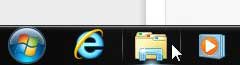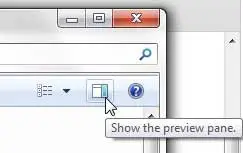Как отобразить панель предварительного просмотра в правой части папки
Если вы недовольны внешним видом своих папок в Windows 7, то нет причин продолжать использовать настройки, которые вам не нравятся. Windows 7 предоставляет множество способов настроить внешний вид как папки, так и файлов, содержащихся в папке, поэтому вы сможете найти подходящий макет. Один из вариантов, который у вас есть, — это возможность показать панель предварительного просмотра справа от ваших папок. Это создает дополнительный столбец в правой части вашей папки, где вы можете увидеть предварительный просмотр выбранного в данный момент файла. Это отличный способ проверить содержимое файла, не открывая его.
Использование панели предварительного просмотра в папках Windows 7
Просмотр папки с изображениями в Windows 7 может быть утомительным занятием, особенно если файлы плохо помечены. Если вы ищете определенный файл, но не знаете, как он называется, вы можете потратить больше времени, чем вам нужно, пытаясь найти этот файл. Вы можете улучшить этот процесс, используя панель предварительного просмотра, которая покажет быстрый предварительный просмотр в правой части окна для текущего выбранного файла.
Программы для Windows, мобильные приложения, игры - ВСЁ БЕСПЛАТНО, в нашем закрытом телеграмм канале - Подписывайтесь:)
Шаг 1: Нажмите на проводник Виндоус на панели задач в нижней части экрана. Если этого значка нет на панели задач, вы можете щелкнуть значок Начинать кнопку, затем нажмите Компьютер в колонке в правой части меню.
Шаг 2: Нажмите на Показать панель предварительного просмотра кнопку в правом верхнем углу окна.
Теперь вы должны увидеть дополнительный столбец в правой части папки. Щелкните файл в своей папке, чтобы просмотреть предварительный просмотр в этом новом столбце. Вы можете просмотреть предварительный просмотр изображений, документов, файлов Powerpoint, файлов Excel и некоторых других. Поэкспериментируйте с различными типами файлов на вашем компьютере, чтобы увидеть преимущества, которые может дать вам этот параметр.
После того, как вы включили панель предварительного просмотра для одной из ваших папок, она будет включена для всех них. Вы можете отключить панель предварительного просмотра, нажав ту же кнопку, которую вы использовали для ее включения.
Связанный
Программы для Windows, мобильные приложения, игры - ВСЁ БЕСПЛАТНО, в нашем закрытом телеграмм канале - Подписывайтесь:)